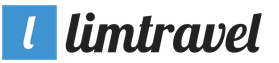Каждый из нас хотя бы раз видел характерные черно-белые квадратики, которые мелькают на различных товарах, на улице и даже с экранов телевизоров. Эти значки носят название QR-коды (сокращение от Quick Response) и несут в себе определенную информацию. Стоит отметить, что распознать зашифрованные в штрихкоде данные можно в считанные секунды и практически с любого мобильного устройства, используя определенные приложения для распознавания QR, которые сканируют коды. Более того, создавать Quick Response можно и самостоятельно, пользуясь простыми сервисами-ридерами. О том, как пользоваться QR-кодом, и распознавать их с помощью Android-устройства, мы расскажем далее.
QR Droid Code Scanner
| Жанр: | Работа |
| Рейтинг: | 4.1 |
| Установок: | 50 000 000–100 000 000 |
| Разработчик: | Droid La |
| Русский язык: | есть |
| Всего оценок: | 347 470 |
| Версия: | 5.3.3 |
| Размер apk: |
Предлагаем посмотреть вводное видео, которое расскажет вам про QR коды:
QR-коды – что это?
QR-код (Quick Response) или Barcode – это один из типов шифрования, который является своеобразным аналогом штрих-кода. Главной особенностью его считается то, что со сканером штрих-кода на андроид кодирование можно расшифровывать буквально на любой поверхности – на упаковке товара, стенах метро и даже экране телевизора. Изобретение было разработано японской компанией Denso Wave в 1994 году, и теперь используется практически повсеместно. При этом область его применения намного более широка, чем обычная маркировка. Чаще всего такая шифровка используется для обозначения следующих форматов:
- Персональные данные. Кодировку такого типа можно нанести, к примеру, на визитку. Это позволяет быстро сохранить нужный контакт, просканировав код и сохранив его распознанные данные в памяти устройства.
- SMS сообщения. Quick Response избавит от необходимости набора текста. При помощи специального ридера вы сможете увидеть на дисплее устройства готовое сообщение.
- Адрес сайта или электронной почты. Программа для считывания qr кодов для андроид-девайсов позволит перейти напрямую на сайт без необходимости ввода символов в адресную строку. Обычно это сайт, где можно узнать все необходимое о товаре или услуге.
- Данные о географическом расположении того или иного объекта.
- Тексты, стихи и прочая информация на русском и других языках.
Скачать штрих-код сканер стоит еще и потому, что сегодня такую кодировку можно увидеть практически на каждой упаковке товаров в супермаркете. Чаще всего производители используют шифрование европейского стандарта EAN-8 и EAN-13. Число в имени кода указывает на то, сколько символов содержится в шифровании. Таким образом, вооружившись хорошим смартфоном или планшетом, со сканером QR вы сможете прочитать информацию на упаковке – историю компании, состав товара и даже его цену. Такие штрих-коды наносятся также и на лекарственные препараты. В этом случае они содержат центральный фармацевтический номер. На письмах и открытках можно расшифровать адрес получателя, что позволяет автоматически отсортировывать корреспонденцию при ее доставке.
Как скачать программу-сканер штрих-кодов на андроид?
Для сканирования кода на Android-устройстве достаточно простого приложения, которое можно скачать бесплатно напрямую из Google Play. Алгоритм работы такой программы очень простой – она использует камеру телефона, фиксирует изображение, после чего передает информацию на экран. Более того, при помощи многих программ вы можете самостоятельно создавать Quick Response, зашифровывая в них нужные символы. Таких QR-сканеров для Андроид очень много, а наиболее популярными являются QR Droid Code Scanner , ZXing Team и QR Droid.
Давайте рассмотрим, как можно загрузить и установить программу для считывания штрих-кодов Quick Response на Android-устройство на примере другого известного приложения QR Barcode Scanner.
Итак, чтоб узнать, как сканировать QR-коды на Андроид-устройствах с помощью указанной программы, необходимо:
- Скачать приложение на нашем сайте. Или же зайти на сервис Google Play, ввести в поиске «QR code reader» и выбрать ридер из предложенного списка, к примеру, Barcode Scanner. После того, как программа будет установлена на ваше устройство, необходимо зайти в меню, выбрать приложение, скачать QR-сканер и открыть его.
- Сразу после скачивания и запуска перед нами откроется главное меню программы. Для того чтоб начать сканирование, вам необходимо выбрать пункт Scan Barcode и навести камеру на нужный нам Quick Response.
- После того, как приложение окончит чтение, на экране появится информация о типе шифрования, а также все данные, которые содержит отсканированный шифр. Таким образом, каждый пользователь Android-гаджетов сможет без труда считать QR на улице, в метро и на упаковках товаров, при этом вовсе не обязательно подключаться к сети Интернет.
Можно ли создать QR самостоятельно?
Учитывая то, что матричное шифрование не является лицензированным, каждый желающий может создать Quick Response при помощи несложных приложений или генераторов. Для того чтоб понять, как работают эти коды, и каким образом можно их создать, вам необходимо найти один из сервисов для генерации матричного шифрования, который работает в Сети в свободном доступе.
На сайте вам необходимо в специальном поле ввести текстовые данные, которые будут зашифрованы с помощью матричной кодировки. После этого достаточно использовать команду «Создать код» и сохранить изображение в формате GIF, JPEG или PNG на выбор. Полученный код можно сохранить на своем устройстве, распечатать или отправить электронной почтой.
Как видите, область применения матричного кодирования достаточно широка. При этом доступ к зашифрованных в черных квадратиках данных может иметь каждый владелец даже простого Андроид-смартфона. Простые сканеры QR-кодов для Андроид, установленные на ваш девайс, позволят узнать, как считывать QR, распознавать тексты, адреса и геолокации, делиться ими с друзьями и даже создавать собственное матричное шифрование с данными практически любого типа.
После прочтения этой статьи вы уже знаете, что же такое – эти QR коды, и как с ними работать. Чтобы закрепить практические знания, предлагаем посмотреть обучающее видео по работе с программой QR Droid.
10.10.2019
Как сканировать QR-код на смартфоне на базе Android
В различных сферах деятельности широкое распространение нашли QR-коды, однако большинство пользователей по-прежнему игнорируют их эксплуатацию или просто не знают, что с ними делать.
Из этой статьи вы узнаете, как сканировать QR-код на смартфоне на базе Android, какой софт для этого может понадобиться, что может таить в себе загадочное графическое начертание и многое другое. Вооружившись полученными знаниями, вы сможете на практике использовать эту популярную и полезную функцию.
Что такое QR-код и для чего его придумали
Такое явление, как QR-код, впервые появилось в Японии. Изначально он был создан для нужд автомобильной индустрии, однако позднее нашел свое применение и в других сферах человеческой жизнедеятельности.
QR-код – это штрих-код, который может содержать различную информацию, включая описание товара/услуги в виде текста, ссылку на интернет-сайт, координаты положения магазина, контактные данные, реквизиты для оплаты и многое другое.
Современные смартфоны без труда могут считывать заложенную в QR-код информацию при помощи камеры устройства и специальных программ.
Как считывать QR-код
Алгоритм действие для сканирования и считывания данных:
- Шаг 1 – Открываете установленную программу для чтения QR-кода на мобильном телефоне;
- Шаг 2 – Направляете камеру смартфона на штрих-код, чтобы он полностью входил в обозначенные рамки;
- Шаг 3 – Если код автоматически не считался, то нажмите клавишу спуска затвора камеры.

По итогу этих нехитрых процедур смартфон должен считать QR-код и показать, что именно в нем зашифровано, либо предложить вам перейти по спрятанной ссылке.
Какие приложения использовать для чтения QR-кода
Для смартфонов на базе операционной системы Android создано огромное множество различных программ для чтения QR-кодов. Принцип работы у приложений практически идентичен, поэтому их выбор зависит от вкусовых предпочтений пользователя.
Рассмотрим наиболее популярные варианты мобильных приложений, включая «Молния QR-сканер», «QR сканер штрих-кода» от GeeksLab и «QR Code & сканер штрих кодов» от Green Apple Studio.
«Молния QR-сканер» - простая и понятная программа для считывания QR-кодов с интерфейсом на русском языке. Пользователи отмечают скорость и надежность работы, а также отсутствие излишне навязчивой рекламы. Для корректной работы приложению требуется лишь разрешение на использование камеры. Из особенностей «Молнии» можно выделить наличие истории сканов, тем самым, вы можете воспользоваться ранее отсканированной ссылкой, даже если кода уже нет под рукой. Полученные ссылки можно отправлять посредством популярных мессенджеров. Для чтения кода в темноте прямо в программе можно включить фонарик.

Если вам нужно не только считывать QR-коды, но и самому создавать их, то стоит присмотреться к приложению от Geeks Lab. Созданный штрих-код можно отправлять знакомым в социальных сетях и распространенных мессенджерах.
Пользователи хвалят программу за скорость работы, но отмечают, что приложение не читает QR-коды маленького формата, если на смартфоне не поддерживается макросъемка.

Самым популярным приложением для чтения QR-кодов на «Андроид» считается «QR Code & сканер штрих кодов». Он также может генерировать коды, при этом возможностей по шифрованию информации у этой программы еще больше. С ее помощью вы можете «спрятать»:
- Мероприятия;
- Контактные данные;
- Текущую геолокацию и многое другое.
Наиболее полезные коды вы можете хранить на отдельной вкладке, что весьма удобно. Кроме того, приложение может похвастать возможностью считывания кода с имеющихся на смартфоне фотографий!

Если же перечисленные программы вам не по душе, то можно обратиться к «Google.Объективу». Это детище разработчиков из Android, которое отличается богатым функционалом, включающим, в том числе, сканирование QR-кодов.
В современных реалиях человеку, который пользуется смартфонами, приходится адаптироваться под технологии, осваивать их, иначе дальше никакого продвижения не будет. Чего стоит только новость о том, что What’s App популярен не только среди молодежи, но и среди пользователей, которым далеко за 60. Чего уж тут говорить про какие-то там QR-коды, которые уже встречаются довольно таки часто.
Из статьи вы узнаете
Что такое QR-коды и для чего они нужны?
Технология QR позволяет хранить информацию в зашифрованном виде, которая представлена в маленьком квадратике. Смартфоны, которые могут расшифровывать подобные данные, в один клик будут переходить по ссылкам, зашифрованным в этих вкладках. Собственно, чтобы упростить жизнь абонентам, покупателям, многие сервисы клеят стикеры, плакаты, баннеры с QR-кодами, содержащими ссылки на их официальные сайты, инструкции, почтовые адреса, телефоны. И быстро, и удобно.
Технология QR появилась еще 20 лет назад. Да, да! Только раньше она применялась в автомобильной промышленности японцами, а в последние годы активно стала использоваться и в индустрии IT, так как нашла широкое применение, да и, честно говоря, «взяла» своей новизной.
Где в основном применяются коды? На самом деле сфер применения очень много! Это могут быть интернет-магазины, где QR необходим для быстрой покупки товаров, перехода по ссылкам. Сюда же относятся и купленные билеты через интернет. Например, вы можете приобрести билет в кинотеатр, оплатив его с банковской карты. Далее фотографируете QR код и уже в самом кинотеатре, проверяющий специальным прибором сканирует с вашей фотографии купленный билет. Очень удобно!
В последнее время данная технология активно применяется и в лекарственных препаратах, а именно, на их упаковке. После сканирования пользователь получает подробную информацию о назначении, схемах приема и т.д. Еще одна удобная сфера применения — коммунальные услуги. Зачем вводить несколько сложных и длинных счетов, когда можно произвести оплату одним кликом?
Собственно, после всех этих примеров возникает вопрос — как происходит считывание qr кода на Андроиде? Что необходимо сделать пользователю, чтобы считать такой код в магазине или метро? По умолчанию в вашем Android такой опции нет (хотя странно, что Google до сих пор не додумается до такого), однако можно скачать и установить специализированную программу, чтобы считывать их. И мы для вас выбрали 5 самых удобных и лучших приложений для этих целей.
Какие существуют программы?
Рассмотрим топ лучших программ для считывания QR-кодов. Принцип их работы один и тот же, немного отличается только интерфейс и некоторые функции.
До сих пор данная программа остается в списке самой лучшей для сканирования кодов, поддерживая различные устройства. Разработчики постоянно выпускают обновления и поддерживают большинство версий Android, как самых ранних, так и новейших. Вы только представьте, ее число загрузок перевалило за 100 миллионов!
Преимущества:
- Вы можете не только сканировать коды, но еще и создавать свои собственные, шифруя там различную информацию (карты, закладки, контакты, ссылки);
- У вас имеется собственная страница в программе, где отображается вся история сканирования, поэтому в любой момент можно найти интересующую вас информацию;
- Если в QR находится ссылка на конкретный видеоматериал, система автоматически загрузит его, чтобы вы смогли просмотреть видео;
- Если вы сканируете QR в магазине, то система автоматически покажет вам отзывы о нем, определенные характеристики;
- Помимо создания QR, доступны большие коды, которые называются XQR;
- Доступен импорт и экспорт информации, причем все это без рекламы;
- Имеется встроенная возможность установки отдельных виджетов на рабочий стол;
- Программа полностью бесплатна.
 Следующая по популярности программа для считывания QR-кодов. Умеет считывать как одномерные, так и двухмерные коды, поддерживает большое количество стандартов, постоянно дорабатывается и обновляется. Единственный недостаток — это встроенная реклама и платный контент.
Следующая по популярности программа для считывания QR-кодов. Умеет считывать как одномерные, так и двухмерные коды, поддерживает большое количество стандартов, постоянно дорабатывается и обновляется. Единственный недостаток — это встроенная реклама и платный контент.
Преимущества:
- Возможность отправки информации через электронную почту, сообщения, социальные сети;
- Настройка отдельных звуков для сканирования;
- Возможность считывания как фронтальной, так и тыловой камерой;
- Мгновенная система считывания, которой не требуется фокусирование;
- Поддержка сканирования различных типов данных;
- Сохранение истории.
 Так же, как и первый продукт, находится в топе по загрузкам на устройства Андроид. Это приложение скачало около 50-100 миллионов пользователей. Полностью бесплатна, имеет крайне положительные отзывы по всему миру. Работает быстро.
Так же, как и первый продукт, находится в топе по загрузкам на устройства Андроид. Это приложение скачало около 50-100 миллионов пользователей. Полностью бесплатна, имеет крайне положительные отзывы по всему миру. Работает быстро.
Преимущества:
- Автоматическое распознавание типа контента и переход по ссылкам или отображение текстового материала;
- Возможность переключения камеры;
- Встроенный переключатель режима для слабоосвещенных мест;
- Отсутствие рекламы и дополнительных покупок.
 Разработка от компании Geeks Labs, активно использующаяся людьми по всему миру. Очень точный и быстрый сканер, который с легкостью распознает любые зашифрованные данные. Из недостатков можно выделить только встроенную, очень навязчивую рекламу.
Разработка от компании Geeks Labs, активно использующаяся людьми по всему миру. Очень точный и быстрый сканер, который с легкостью распознает любые зашифрованные данные. Из недостатков можно выделить только встроенную, очень навязчивую рекламу.
Преимущества:
- Пересылка кодов через социальные сети, приложения, электронную почту;
- Сохранение истории ваших сканов;
- Создание собственных QR и отправка друзьям;
- Быстрая работа и корректное сканирование.
 Приложение поддерживает просто огромное количество форматов, и если выходят новые, то разработчики оперативно добавляют их в свой продукт. Активная поддержка и change log на их сайте активно привлекает пользователей именно к этому продукту. Разработчики прислушиваются к мнению массы и внедряют полезные функции. В сервисе Google Play есть две версии: бесплатная с рекламой и платная.
Приложение поддерживает просто огромное количество форматов, и если выходят новые, то разработчики оперативно добавляют их в свой продукт. Активная поддержка и change log на их сайте активно привлекает пользователей именно к этому продукту. Разработчики прислушиваются к мнению массы и внедряют полезные функции. В сервисе Google Play есть две версии: бесплатная с рекламой и платная.
Преимущества:
- Взаимодействие с другими приложениями, встроенными службами Андроид (Контакты, сообщения, электронная почта);
- Возможность создания своей визитки в виде QR;
- Встроенный облачный сервис для хранения зашифрованной информации;
- Быстрое и корректное сканирование большинства форматов.
Процесс сканирования
Допустим, что из всего предложенного списка вы скачали и установили любое приложение. Что дальше? Как правильно сканировать?
Находите код QR, который вам нужно просканировать, берете свой смартфон и открываете на нем приложение. Система автоматически запустит камеру. В некоторых случаях потребуется дополнительное подтверждение на запуск. В этом случае отвечаете положительно.
Наводите на код камеру своего устройства Андроид и система сама его сканирует, а после отображает информацию или переходит по ссылке, которая была зашифрована. Как видите, весь процесс сводится к простым действиям, поэтому от вас особых технических знаний не требуется.
Вход по QR-коду в Яндексе
Если вы не в курсе, в Яндексе можно защитить свою учетную запись за счет входа через QR-код. Вы заранее в настройках указываете двухфакторную авторизацию, на свой смартфон загружаете специальное приложение и там авторизуетесь. Теперь в дальнейшем чтобы войти с компьютера в свою учетную запись, достаточно выбрать метод QR на главной странице, поднести телефон с камерой и система автоматически войдет! При этом даже не требуется ввод логина или пароля с компьютера. Фантастика, не так ли? Только это давно уже реальность…
Как считать QR-код без приложения
Если у вас нет приложения для чтения QR-кода, вы все равно можете расшифровать эти непонятные черно-белые квадраты. И самый простой способ сделать это — использовать специальный сайт.
Как считать QR-код с помощью смартфона
Самым простым способом чтения QR-кодов является использование смартфона, на котором установлено специальное приложение.
- На Windows Phone даже не нужно загружать дополнительные программы. Такие смартфоны по умолчанию декодируют не только QR-коды, но также EAN и все остальные штрих-коды. Кроме того, Windows Phone умеет сканировать тексты.
- Чтобы считывать QR-коды с помощью iPhone, нужно установить отдельное приложение. Например, бесплатный сканер QR Code - Barcode Scanner Free.
- Для Android-смартфонов подойдет QR Code Reader , который можно скачать в Google Play.
Как читать QR-коды на ПК с ОС Windows
Как считывать QR-коды на компьютере или ноутбуке, подробно описано . Здесь для сканирования штрих-кода вам понадобится веб-камера.
Как расшифровать QR-код вручную
Интересно, что QR-код можно расшифровать совсем без сканера. Надо только знать, что такое QR и как он работает: его структуру, функции и отдельные элементы. Подробную информацию о данном методе можно найти в .
Отсканировать QR-код на Андроид устройстве можно несколькими способами: скачав специальное приложение через Play Market или воспользовавшись встроенным в ОС инструментом для считывания кодов.
QR-код (англ. Quick Response Code – код быстрого реагирования; сокр. QR code) – матричный (двумерный) штрихкод, разработанный японской компанией Denso-Wave в 1994 году. Первоначально эти коды использовались в автомобильной промышленности для быстрого учета информации о производстве и реализации авто.
Сейчас же изображения с черными квадратиками можно найти на:
- чеках кассовых аппаратов;
- авиа- и ж/д билетах;
- табличках в музеях, памятниках архитектуры, монументах;
- в метро;
- меню кафе и ресторанов;
- на товарных упаковках;
- квитанциях коммунальных платежей.
QR-код удобен тем, что позволяет в одной картинке зашифровать несколько тысяч символов. При этом само изображение для сканирования может быть как маленьким сантиметровым квадратиком, так и довольно крупной картинкой, размещённой на плоской поверхности.
В настоящее время QR-коды широко распространены в странах Азии, Европе и Северной Америке. В России они появились сравнительно недавно, но активно используются в сферах товаров и услуг.
Способы отсканировать код
Для того, чтобы оплачивать счета и получать достоверную информацию о тех или иных культурных объектах, не нужно носить с собой специальный сканер штрихкодов. На самом деле, необходим минимум средств: смартфон с основной или фронтальной камерой и софт, способный отобразить данные, зашифрованные в картинке.
Программы
Наиболее популярные приложения для считывания QR-кодов:
- «Сканер QR и штрих-кодов » от Gamma Play.
- «QRcode » от YUNteam.
- «Сканер QR-кодов » от InShot Inc.
Работать с мобильными сканерами очень просто:
Большинство приложений позволяют настраивать процесс сканирования, а также позволяют просмотреть историю ранее отсканированных кодов.
Встроенные приложения на Андроид
Некоторые производители смартфонов, занимающиеся разработкой собственных Андроид оболочек, внедряют в них инструменты для считывания QR-кодов. Их не нужно устанавливать через магазин приложений – программы предустановлены в систему и практически не занимают места на телефоне.
Xiaomi
На смартфонах Xiaomi есть приложение “Сканер”, которое по умолчанию располагается в папке “Инструменты” или в дополнительном меню слева от основного экрана.
Всё, что нужно сделать – запустить инструмент и разместить код внутри рамки для сканирования. Если код правильный и камера хорошо сфокусировалась на изображении, то на дисплее должна высветиться вся зашифрованная в картинке информация, которую можно использовать по своему усмотрению.
Особенностью сканера от Xiaomi является возможность сканирования любой фотографии из Галереи на наличие QR-кода.
Huawei
У смартфонов Huawei есть очень удобная функция вывода на заблокированный экран нескольких инструментов для быстрого открытия. Сканер QR-кода – в их числе.
Для того, чтобы открыть сканер с заблокированного устройства, нужно:

Далее наводим камеру на QR-код, ждём, пока инструмент расшифрует изображение и смотрим результат. Однако для получения полной информации нужно разблокировать смартфон.
В разблокированном телефоне найти сканер можно в меню быстрого поиска приложений. Для этого на главном экране делаем свайп от центра экрана вниз и нажимаем на значок сканера, расположившийся в строке поиска.
В оболочке EMUI также присутствует возможность сканирования фото с QR-кодом. Чтобы ею воспользоваться, нужно зайти в Галерею, выбрать фото, на котором есть штрих-код, нажать на кнопку «Ещё» и в высветившемся меню выбрать «Отсканировать QR-код».
Samsung
На устройствах компании Samsung сканер – встроенная в стандартную камеру функция, и для того, чтобы код считался, нужно лишь навести на него объектив. Но если автоматическое распознавание не сработало, нужно активировать специальный режим. Для этого:

Таким образом можно получить информацию с QR-кода на всех современных моделях Samsung.
Создаем свой QR-код
Для создания собственного QR-кода можно использовать различные инструменты или онлайн генераторы. Наиболее популярные сервисы:
- Приложение «AndQR — Создание QR-коды».
- Приложение «QR-генератор кода».
Сначала необходимо выбрать, какую функцию должен выполнять генерируемый код и ввести информацию, которую необходимо зашифровать. Далее выполняется индивидуальное оформление кода – цветовое оформление и логотип.
У каждого сервиса есть свои настройки и ограничения, с которыми стоит ознакомиться перед началом работы.
Что делать, если код не сканируется
В случае, если смартфон не распознаёт QR-код и не хочет отображать зашифрованную в нём информацию, нужно:
- Попробовать отсканировать код под другим освещением, настроив фокусировку.
- Перезапустить приложение для считывания или полностью его переустановить.
- Перезагрузить смартфон.
Также стоит отметить, что программы не считывают повреждённые и плохо напечатанные QR-коды.
QR-коды постепенно внедряются в повседневную жизнь людей, значительно улучшают и упрощают быт. Именно для этого компания Denso-Wave и изобрела их – для простоты и удобства в получении нужной информации.